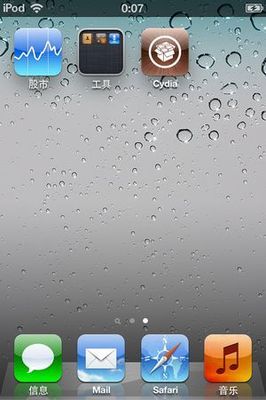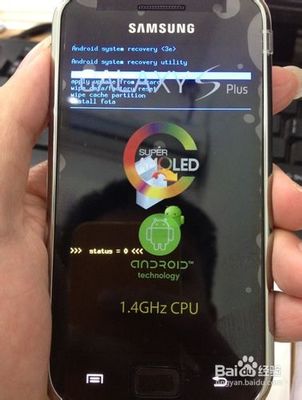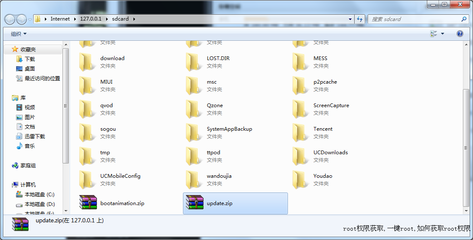本文借助AdobeAcrobat给大家讲解一下PDF电子文档的简单制作方法以及在制作过程中可能出现的问题或者一些需要大家注意的地方。
目前用来制作PDF电子文档的软件比较多,只有Acrobat功能最强大而且在中文支持方面也做的比较出色,尤其在安装了中文简体字库以后,制作纯中文的PDF文档更是十分方便。
在开始我们的制作过程以前,我必须说明一点,请大家务必注意:英文电子文档可以使用Acrobat直接打开(诸如直接打开HTML页面或者TXT文档)!但是,对于中文文档需要将其转化成PDF文档。
你可以到这里下载Acrobat9.0,安装了Acrobat之后,在Windows控制面板中的“打印机”中会出现AdobePDF,任何文档我们都可以通过这个打印机打印成PDF文档。
PDF电子书制作第一步:准备好源文件
PDF电子书制作第二步:文字处理及排版
PDF电子书制作第三步,打印输出原始PDF文件
PDF电子书制作第四步,初始PDF文档的修改加工
PDF电子书制作第五步,保存所作的修改
PDF电子书制作第一步:准备好源文件
源文件可能是文本文件、HTML文件、DOC文件、RTF文件等等。我们这里假设源文件是DOC文件(即MicrosoftWord文档)。因为Acrobat并不是一款方便的文字处理软件,所以我们是通过打印方式来制作PDF的,这就跟你的电子文档处理软件有一定的关系,因为所有的文字处理和排版都需要在你的文档处理软件中做好。当然,如果你使用的是WPS/WPSOffice当然也可以。
PDF电子书制作第二步:文字处理及排版
文字处理及排版几乎是制作一本电子书最重要的步骤,因为文字处理的好坏、排版是否得当是决定一本书是否具有亲和力以及是否美观的主要因素,所以大家应该在这方面多花点儿功夫。
由于我们这里只讲制作,所以就不在文字处理上面多说了。这里只是给大家说明几点:第一,使用Word排版,正文文字选择“黑体,四号”或者“宋体加粗,四号”为最佳打印字体,也方便大家阅读,标题及其他文字大小、颜色可以自定义,但是字体最好也要选择为上述两种字体。第二,图片建议选择JPG或者GIF图象,不推荐使用BMP图象(体积过大)。第三,Word文档的页面大小最好为16开、32开或者B5,因为对于A4这样的大小,一行上的文字会容纳很多,这样不利于读者阅读。其他属性大家可以根据所使用的文字处理软件提供的功能自由发挥。
在文字字体方面我需要说明一点:使用Word处理文档,默认字体中文是“宋体”、英文是“Times NewRoman”,英文字体无所谓是什么(只要是系统默认存在的字体就可以)。但是中文字体如果你选择了“宋体”的话,最好改成“宋体加粗”,因为如果你没有对采用了宋体的文字设置Bold属性的话,打印出来的PDF文档效果是很不好的。所以要么你干脆全部用黑体,要么就对宋体加粗。
当然你也可以在处理排版文字时加上页眉页脚,虽然在Acrobat中也可以添加页眉页脚,但是因为word是大家最熟悉的文字处理排版软件,所以建议在word处理文字的时候就加上页眉页脚还有页码总页数等。
PDF电子书制作第三步,打印输出原始PDF文件
文字处理全部完成以后就可以直接打印输出PDF文档了,之后我们会到Acrobat中去进行进一步的处理。
选择菜单“文件”》“打印”选项,在弹出对话框中“名称”一栏中选择Acrobat PDF打印,生成PDF文档。
至于本节你可以以下文章参考:
WORD文件生成PDF(安装Acrobat后虚拟打印机)
安装AdobeAcrobat直接word文档转PDF图文教程
制作PDF的方式
PDF电子书制作第四步,初始PDF文档的修改加工
运行Acrobat,打开刚才打印的PDF文件。
下面我们就对文件进行一些必要的处理,包括书签、超级链接、注释、文档初始化属性、电子书加密等属性。
1、加入超级链接
其实原理和书签制作的指形工具相同,而且从字面意思上大家就可以知道大概的作用,限于时间这里就不赘述了。可以参考:
Acrobat9.0教程PDF书签制作5指形工具
2、加入书签
书签的作用旨在快速的定位文章中特定的部分,而且某种情况下可以起到目录作用。下面我们就说明一下制作方法,你可以参考以下书签制作系列教程。可以参考:
Acrobat9.0教程PDF书签制作1新建书签
Acrobat9.0教程PDF书签制作2分级调整
Acrobat9.0教程PDF书签制作3跳转设置
Acrobat9.0教程PDF书签制作4编排页码
Acrobat9.0教程PDF书签制作5指形工具
Acrobat9.0教程PDF书签制作6返回按钮
3、加入注释
注释的作用很多,最主要的就是对文档的说明或者文档的某个部分的说明。加入的方法也很简单。单击Acrobat工具栏上的NoteTool按钮,在需要加入注释的地方单击,然后在出现的小窗口中输入注释文字即可。另外,单击注释工具右边的黑色小三角,大家可以发现,我们还可以加入其他的类似于注释文字的元素,包括FreeText(自由文字)、Sound(声音)、Stamp(印章)以及嵌入文件等元素,加入方法与注释工具类似,这里就不多说了。
4、PDF的其他编辑
例如PDF插入目录、编辑制作页眉页脚等,可以参考:
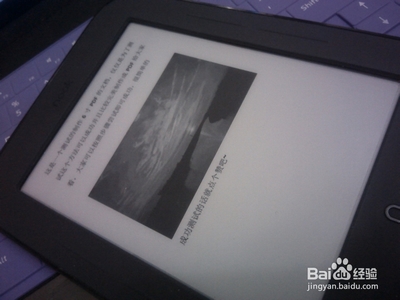
给pdf添加页眉页脚的各种方法图文教程
用Adobe Acrobat 9给PDF文件增加水印的方法教程
用acrobat和word给PDF增加目录的方法图文教程
5、文档初始化属性的设置
单击Acrobat菜单“文件”》“属性”选项,此时出现了文件属性设置对话框。这里我们可以设置PDF的安全性和初始视图方式。可以参考:
如何给PDF增加密码限制打印复制限制等操作图文教程
PDF电子书制作第五步,保存所作的修改
可能大家在想这也能算作一个制作步骤么?呵呵,让我来说明一下:
比如,你对文档所作的加密和初始化设置不会马上就能看到,只有在你保存了文档并再次打开的时候你才能看到。所以在你进行下一步的修改制作之前最好将你当前所制作的保存。
一本简单但是完整的PDF电子书就轻松搞定了。Acrobat是一个功能十分强大而且选项设置非常复杂的PDF文档专业制作软件,这么大的一个软件如果面面俱到讲下来,以后我们将陆续的推出更多的PDF教程供大家学习。你还可以用其他软件制作,如国产的文电通等,参考制作PDF格式篇电子图书详细教程;用WPS2007制作PDF电子书。
 爱华网
爱华网